Apr 10, 2010
Tắt nhanh AutoRun
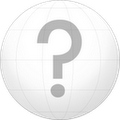 Chế độ tự động chạy (Autorun) ở Windows khá hữu ích với người dùng mới làm quen máy tính. Nhưng khi cắm USB chứa virus vào máy tính, vô tình bạn đã tiếp tay cho virus phát tán. Làm thế nào để dừng chuyện này lại.
Chế độ tự động chạy (Autorun) ở Windows khá hữu ích với người dùng mới làm quen máy tính. Nhưng khi cắm USB chứa virus vào máy tính, vô tình bạn đã tiếp tay cho virus phát tán. Làm thế nào để dừng chuyện này lại.
AutoRun (tính năng tự động chạy của Windows) đã và đang là con đường chính để các loại mã độc, virus xâm nhập vào máy tính.
Can thiệp Policy (ngoại trừ bản Home):
1. Bạn vào Start > Run > gõ lệnh gpedit.msc để khởi động trình Group Policy Editor;
2. Đối với Windows XP mở Computer Configuration > Administrative Templates > System. Đối với Windows Vista, bạn mở Computer Configuration > Windows Components > AutoPlay Policies;
3. Tìm đến mục Turn Off AutoPlay ở khung bên trái và bấm đôi vào nó;
4. Chọn Enabled và thiết lập chế độ là All drives.
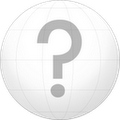 |
Can thiệp Registry:
1. Khởi động Registry Editor (Start > Run > regedit);
2. Tìm đến khóa HKEY_CURRENT_USER\Software\Microsoft\Windows\
CurrentVersion\Policies\Explorer;
3. Bấm đôi vào khóa NoDriveTypeAutoRun bên khung trái và thiết lập giá trị là Hexadecimal có giá trị là FF để khóa tất cả. Nếu bạn muốn khóa tất cả nhưng vẫn cho phép ổ CD-ROM tự động chạy cho thì thiết lập thông số là 95.
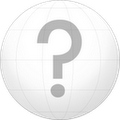
Cách đơn giản nhất, bạn mở chương trình Notepad sau đó dán đoạn mã sau đây vào:
Windows Registry Editor Version 5.00 [HKEY_CURRENT_USER\Software\Microsoft\Windows\CurrentVersion\Policies\Explorer] "NoDriveTypeAutoRun"=dword:00000095 "NoDriveAutoRun"=hex:e3,07,00,00 [HKEY_USERS\.DEFAULT\Software\Microsoft\Windows\CurrentVersion\Policies\Explorer] "NoDriveTypeAutoRun"=dword:00000095 "NoDriveAutoRun"=hex:e3,07,00,00 |
Sau đó, lưu lại với tên reg_autorun.reg. Hoặc có thể tải về file reg_autorun.reg tại đây.
Sau khi đã có file reg_autorun.reg, bạn hãy bấm đôi vào file reg này > chọn Yes và khởi động lại máy tính để có hiệu lực.
Nguồn: DIGILIFE